Comment imprimer un e-mail sans ses destinataires dans Outlook ?
Lors de l'impression d'un e-mail dans Outlook, l'en-tête du message inclut souvent une longue liste de destinataires, ce qui prend un espace inutile. Pour économiser du papier et simplifier l'impression, ce guide introduit un script VBA qui vous permet d'imprimer un e-mail sans ses destinataires dans Outlook.
Imprimer un e-mail sans ses destinataires avec VBA
Imprimer un e-mail sans ses destinataires avec VBA
Suivez les étapes ci-dessous pour utiliser VBA afin d'imprimer un e-mail tout en omettant les destinataires :
1. Sélectionnez l'e-mail que vous souhaitez imprimer sans destinataires. Ensuite, appuyez sur Alt + F11 pour ouvrir la fenêtre Microsoft Visual Basic pour Applications.
2. Cliquez sur "Insérer" > "Module", puis collez le code VBA suivant dans la fenêtre du module.
VBA : Imprimer un e-mail sans destinataires
Public Sub PrintWithoutRecipient()
Dim oItem As Outlook.MailItem
Dim i As Long
For i = 1 To Application.ActiveExplorer.Selection.Count
Set oItem = Application.ActiveExplorer.Selection.Item(i)
oItem.To = ""
oItem.CC = ""
oItem.PrintOut
oItem.Close olDiscard
Set oItem = Nothing
Next
End Sub3. Appuyez sur la touche "F5" ou cliquez sur le bouton "Exécuter" pour exécuter le VBA.
Maintenant, l'e-mail sélectionné sera imprimé sans afficher ses destinataires.
🖨️ Imprimez des e-mails envoyés avec les destinataires en copie cachée (CCI) facilement
Dans Outlook, le champ "CCI" est généralement exclu lors de l'impression d'e-mails envoyés. Avec la fonctionnalité "Impression avancée" de Kutools pour Outlook, vous pouvez imprimer des e-mails envoyés avec les destinataires en CCI, personnaliser les en-têtes et même inclure des arrière-plans pour une touche professionnelle.
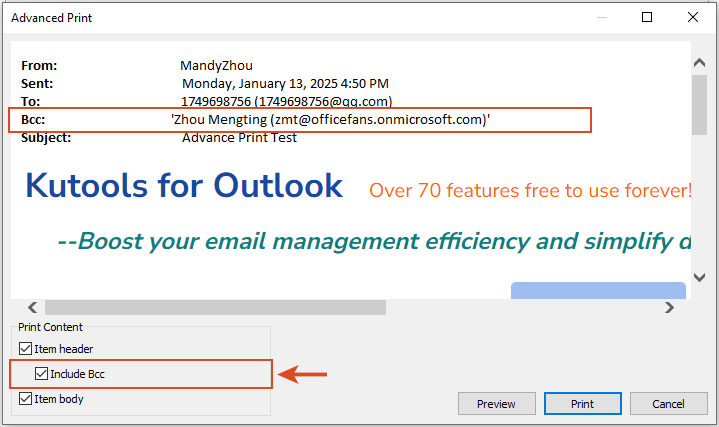
Articles connexes
Rechercher des e-mails par noms de destinataires dans Outlook
Compter le nombre de destinataires dans les champs À, Cc et CCI dans Outlook
Imprimer les destinataires en CCI dans un e-mail envoyé dans Outlook
Meilleurs outils de productivité pour Office
Dernière nouvelle : Kutools pour Outlook lance sa version gratuite !
Découvrez le tout nouveau Kutools pour Outlook avec plus de100 fonctionnalités incroyables ! Cliquez pour télécharger dès maintenant !
📧 Automatisation des E-mails : Réponse automatique (disponible pour POP et IMAP) / Programmer l’envoi d’un e-mail / CC/BCC automatique par règle lors de l’envoi / Transfert automatique (règle avancée) / Ajouter automatiquement une salutation / Diviser automatiquement les e-mails multi-destinataires en messages individuels ...
📨 Gestion des E-mails : Rappeler lemail / Bloquer les e-mails frauduleux par objet et autres critères / Supprimer les doublons / Recherche Avancée / Organiser les dossiers ...
📁 Pièces jointes Pro : Enregistrement en lot / Détachement en lot / Compression en lot / Enregistrer automatiquement / Détachement automatique / Compression automatique ...
🌟 Interface magique : 😊Plus d’emojis élégants et amusants / Vous rappelle lorsque des e-mails importants arrivent / Réduire Outlook au lieu de fermer ...
👍 Fonctions en un clic : Répondre à tous avec pièces jointes / E-mails anti-phishing / 🕘Afficher le fuseau horaire de l’expéditeur ...
👩🏼🤝👩🏻 Contacts & Calendrier : Ajouter en lot des contacts à partir des e-mails sélectionnés / Diviser un groupe de contacts en groupes individuels / Supprimer le rappel d’anniversaire ...
Utilisez Kutools dans votre langue préférée – prend en charge l’Anglais, l’Espagnol, l’Allemand, le Français, le Chinois et plus de40 autres !


🚀 Téléchargement en un clic — Obtenez tous les compléments Office
Recommandé vivement : Kutools pour Office (5-en-1)
Un clic pour télécharger cinq installateurs en une seule fois — Kutools pour Excel, Outlook, Word, PowerPoint et Office Tab Pro. Cliquez pour télécharger dès maintenant !
- ✅ Praticité en un clic : téléchargez les cinq packages d’installation en une seule action.
- 🚀 Prêt pour toutes les tâches Office : installez les compléments dont vous avez besoin, quand vous en avez besoin.
- 🧰 Inclus : Kutools pour Excel / Kutools pour Outlook / Kutools pour Word / Office Tab Pro / Kutools pour PowerPoint